Youtubeでは動画をアップロードする際、公開・限定公開・非公開の3つの種類に分かれています。
公開後に設定を変更することも可能で、一度公開した動画を限定公開、非公開にすることができます。
その中の1つ、非公開は設定すると誰からも見えなくなりますが、設定によっては特定の人が見れるようになり、共有することが可能です。
今回はそんな非公開設定の共有方法について紹介していきますので、活用を考えている方は最後まで読んでみてください。
公開・限定公開・非公開の違い
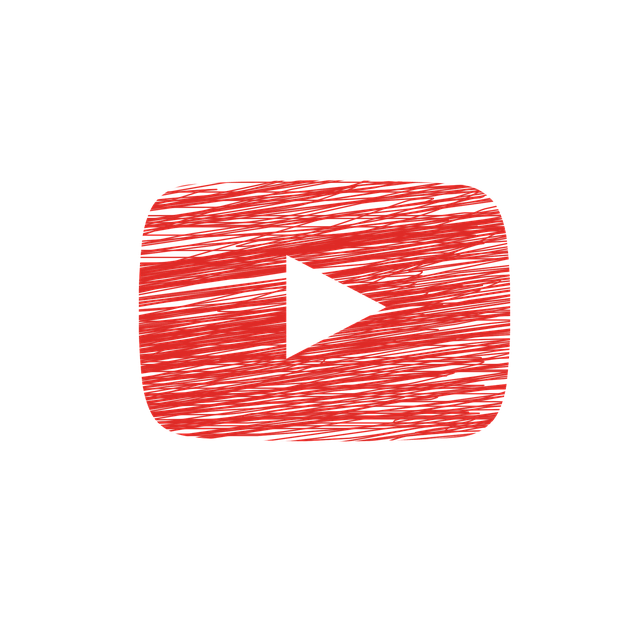
Youtubeには3つの公開方法があります。
公開
まず公開は、誰でも見ることができる方法です。
クリエイター自身はもちろん、見た視聴者がリンクを共有することができます。
動画の語彙を検索することによって、検索結果画面にも表示されます。
限定公開
限定公開は動画のURLを知っている人だけが見れる公開設定のことです。
URLを知っている人限定なので、知らない人は見ることができず、Youtubeで検索しても検索結果に出てくることはありません。
ですがURLを知っている人が、別のユーザーに教えると共有と同じ形になり誰でも見れてしまいます。
またユーザーによって、公開されている再生リストに入れられてしまうと、Youtubeの検索結果に表示されてしまうことがあります。
非公開
動画を非公開に設定すると、設定したクリエイター(チャンネル主)と、許可したユーザーしか見ることができません。
こちらはリンクを共有、検索結果に出ないことはもちろん、Googleアカウントが無ければ見ることができません。
そのため、非公開設定は仕事で使用する人が多くいます。
非公開の設定方法

非公開の設定方法はアップロードする際と、公開した後の2つの方法があります。
アップロードする時
作成した動画を非公開でアップロードする手順はこちらです。
①Youtubeを開き、ホーム画面右上のビデオのマークをクリック
②動画のアップロードにドラッグ&ドロップ
③動画の公開設定で非公開にチェック
公開した後に設定する時
公開した後に非公開に設定する手順はこちらです。
①Youtube Studioを開く
②左側のコンテンツをクリック
③非公開にしたい動画を選択
④公開設定にカーソルを合わせ、矢印をクリック
⑤公開設定画面で非公開に設定し保存
非公開から再度公開に戻したい場合も、同じ手順です。
非公開動画の共有方法
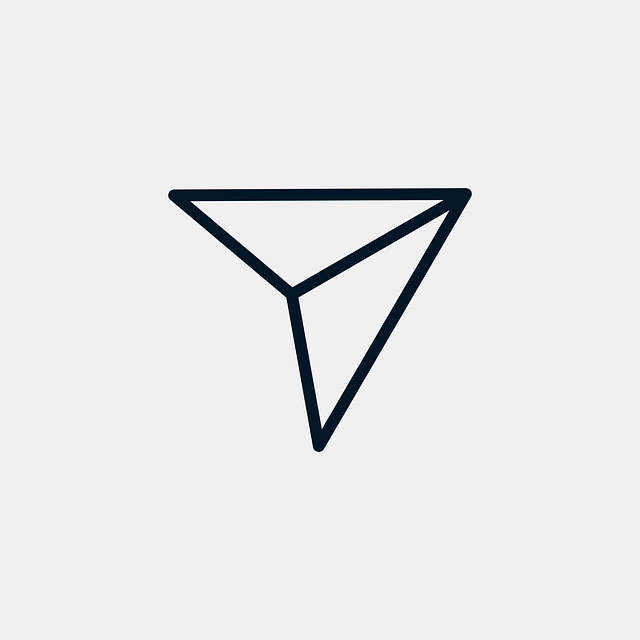
先述でも書いたとおり、非公開動画はクリエイターが許可したユーザーのみ視聴することができます。
その手順は下記のとおりです。
①Youtube Studioを開く
②左側のコンテンツをクリック
③非公開にしたい動画を選択
④公開設定にカーソルを合わせ、矢印をクリック
⑤非公開の下の青文字「動画を非公開で共有する」をクリック
⑥ユーザーのメールアドレスを記入し完了
⑦非公開に設定し保存
非公開の動画を共有する場合は、メールアドレスの記載で完了です。
メールアドレスはGoogleのみで、Googleアカウントがなければ共有することができません。
共有する場合はGoogleアカウントがあるか、ユーザーに確認を取りましょう。
まとめ
今回はYoutubeの非公開動画の設定方法や共有方法などについて解説していきました。
非公開動画の共有は、授業や仕事などで使われることが多いです。
URLを知っている人なら誰でも見れてしまう限定動画より、プライバシーは守られると思うので、非公開動画の共有も活用していくことをオススメします。










コメント